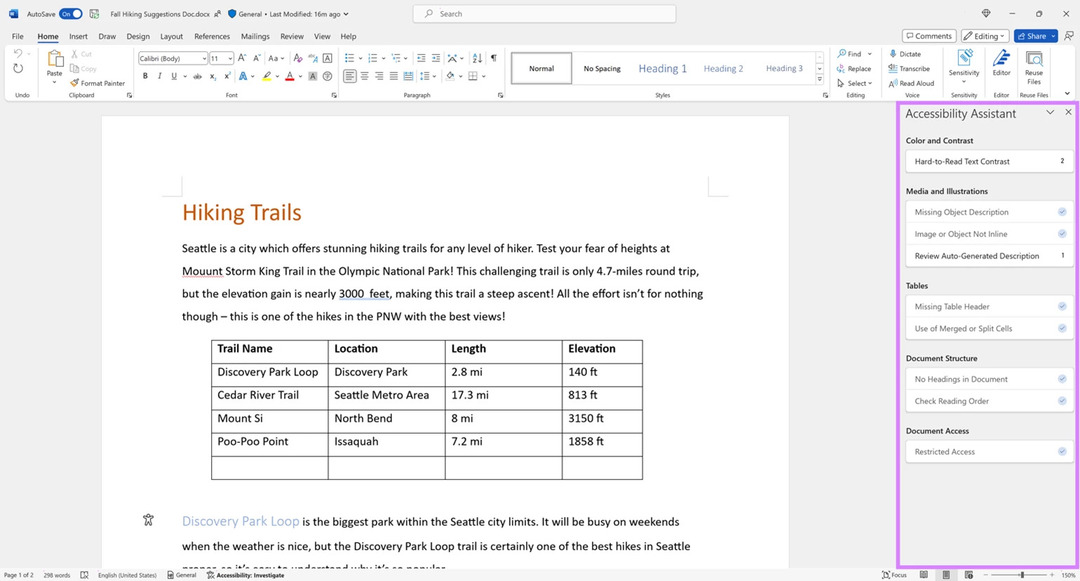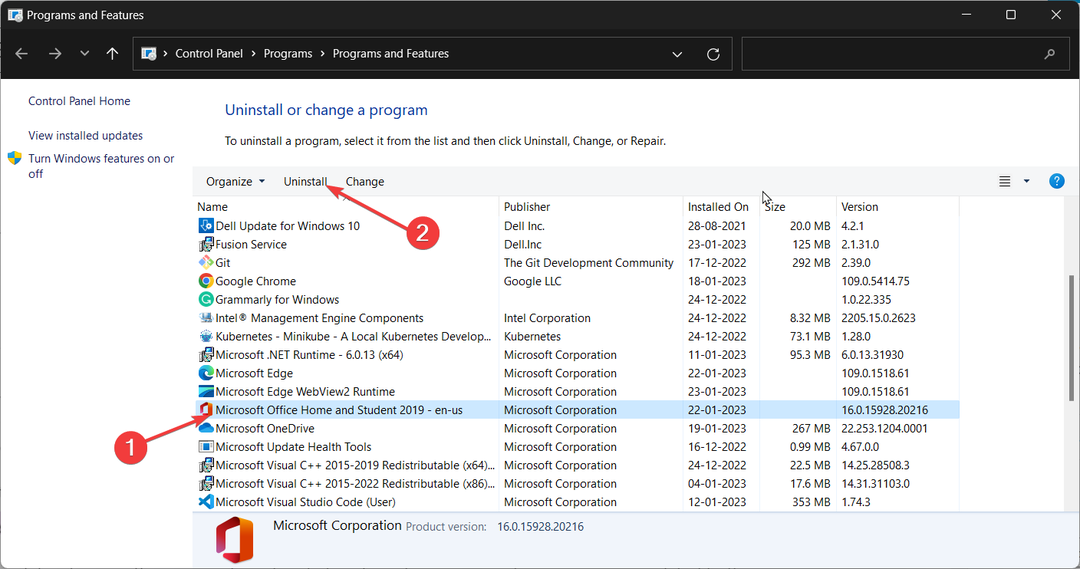- Usar o Microsoft 365 no navegador da web é uma maneira conveniente de gerenciar seus documentos de quase qualquer dispositivo, quando e onde você estiver.
- A maneira mais fácil de usar o pacote do Microsoft Office em um navegador da web é usar o OneDrive e / ou a extensão do navegador do Office.
- Não hesite em dar uma olhada no Seção dedicada ao escritório em nosso site para todos os artigos relacionados.
- Se você quiser ver mais artigos interessantes em nosso Categoria de como fazer, marque-o e visite o site a qualquer momento.
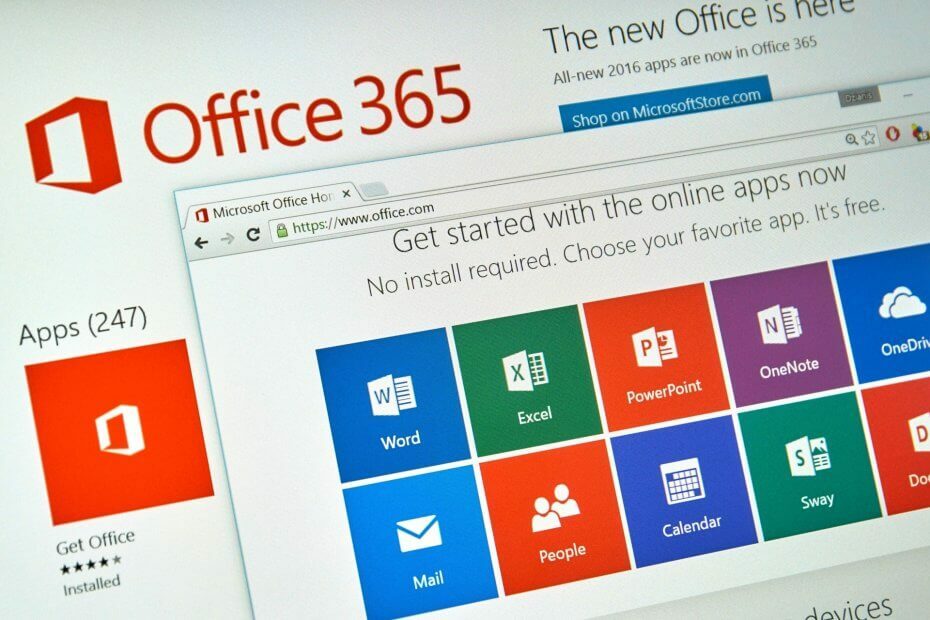
Este software manterá seus drivers ativos e funcionando, protegendo-o contra erros comuns de computador e falhas de hardware. Verifique todos os seus drivers agora em 3 etapas fáceis:
- Baixar DriverFix (arquivo de download verificado).
- Clique Inicia escaneamento para encontrar todos os drivers problemáticos.
- Clique Atualizar drivers para obter novas versões e evitar o mau funcionamento do sistema.
- DriverFix foi baixado por 0 leitores este mês.
O pacote Microsoft 365 inclui um conjunto bem conhecido de ferramentas destinadas a organizar e aumentar sua produtividade. As ferramentas do pacote Microsoft 365 podem ser usadas online ou offline.
Trabalhar com qualquer ferramenta Microsoft 365 em seu navegador implica em uma boa conexão com a Internet, pois todo o seu trabalho será salvo automaticamente no espaço dedicado do OneDrive. Além disso, você pode instalar a extensão do Office para acesso rápido a todos os seus documentos.
Uma conta da Microsoft é obrigatória e você terá que entrar antes de usar qualquer uma das ferramentas online.
Como posso usar o Microsoft 365 em um navegador da web?
Acesso fácil a todo o seu trabalho com o OneDrive
Depois de entrar em sua conta da Microsoft, você verá o painel com todos os aplicativos disponíveis em sua suíte. Você pode abrir um formato de documento específico ou iniciar diretamente o OneDrive e criar documentos na nuvem.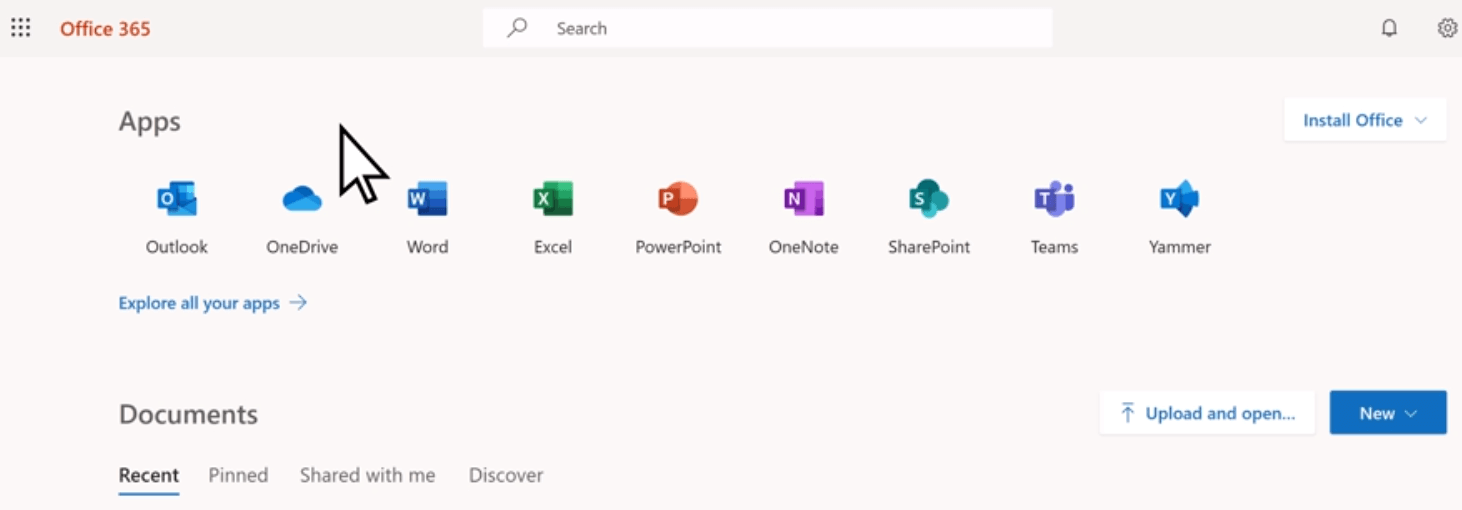
Assim que estiver em OneDrive > clique Crio > selecione o tipo de arquivo desejado. Conforme você começa a editar um documento, as alterações são salvas automaticamente.
Se você precisar editar um documento posteriormente, abra o OneDrive> arquivos > selecione o arquivo> Editar > Editar em (tipo de documento) para a web. Não há necessidade de salvar as alterações.
O OneDrive suporta muitos formatos de arquivo e permite que você crie, edite e compartilhe documentos em trânsito, sem a necessidade de outras ações de backup ou envio por e-mail. Ele também economiza muito espaço de armazenamento em seus dispositivos.
A edição de documentos em uma data posterior pode ser acessada em qualquer dispositivo e você também pode ver os comentários imediatamente se outra pessoa estiver visualizando o documento que você está usando.
Instalando a extensão do navegador do Office:
-
Vou ao Loja online do Chrome e para Extensões.
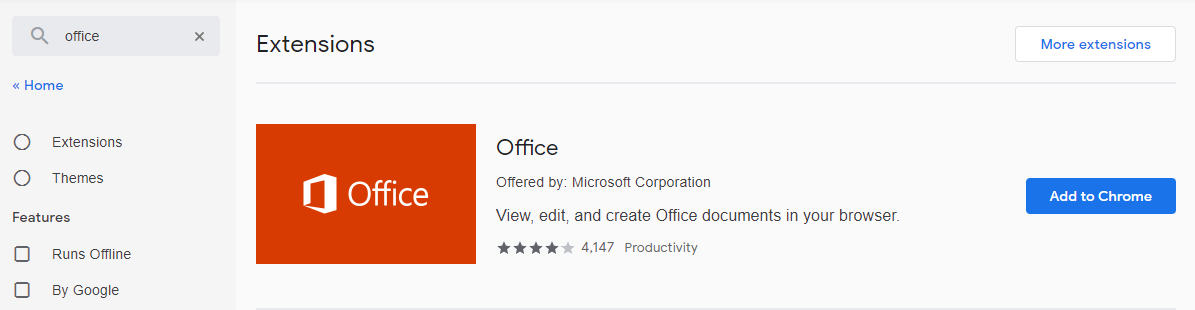
- Procurar Escritório e clique Adicionar ao Chrome.
- Confirme que deseja instalar a extensão selecionandoAdicionar extensão.
Trabalhar na web usando a extensão do Office
- Abra a extensão do Office no canto superior direito do seu navegador.
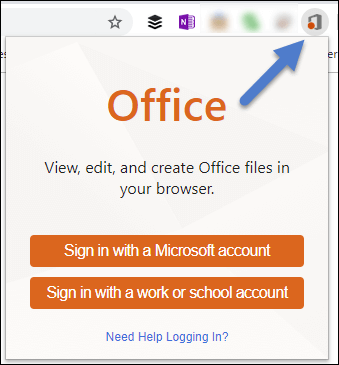
- Faça login na extensão com sua conta da Microsoft (ou uma conta de escola, se estiver usando o pacote gratuito disponível para o setor educacional).
- Abra o aplicativo com o qual deseja trabalhar (ou abra o OneDrive e trabalhe conforme mostrado acima).
No guia de hoje, exploramos as melhores informações disponíveis sobre o uso do Microsoft 365 dentro do navegador.
Se deseja entrar em contato conosco não esqueça de deixar um comentário na seção que se encontra abaixo deste artigo.
perguntas frequentes
Embora o Microsoft 365 seja compatível com a maioria dos navegadores, use o Google Chrome ou Microsoft Edge, pois você também tem a extensão do Office disponível para acesso rápido ao seu pacote do Office.
Não, o Microsoft Outlook é a parte do aplicativo de e-mail do pacote Microsoft 365. O Microsoft Outlook pode ser usado como um aplicativo da web com os seguintes navegadores:
Internet Explorer 10
Microsoft borda
Firefox 17
Chrome 24
Safari 6
Você deve instalar uma versão web do Outlook para usá-lo no Chrome.
Abra o Outlook na web entrando em sua conta da Microsoft.
Selecione Personalize e controle o Google Chrome (os três pontos) na parte superior da janela.
Selecione Instale o Outlook.